为Outlook排错的10个重要技巧
微软 Office 系列套件中的 Outlook 软件,是“公认”的标准企业级邮件客户端软件。一般来说, Outlook 确实很好用,前提是用户已经使用的相当熟练了。我曾经向一位拥有两年 Outlook 使用经验的朋友询问关于这款软件的看法,他的结论是 Outlook 相当好用,而
微软Office系列套件中的Outlook软件,是“公认”的标准企业级邮件客户端软件。一般来说,Outlook确实很好用,前提是用户已经使用的相当熟练了。我曾经向一位拥有两年Outlook使用经验的朋友询问关于这款软件的看法,他的结论是Outlook相当好用,而我的结论是他从来没用过其他的邮件客户端软件。毕竟有的时候Outlook也会突然出现无法正常运行的情况,让用户一头雾水。在遇到这种情况发生时,如果使用者没有一定的排错技巧的话,事情可能就会变得相当麻烦。
实际上,如果用户能够尝试着按照以下10个由Linux专家Jack Wallen列出的方法进行逐一排除的话,问题基本上都能轻松解决。
1、扫描PST文件
生成PST文件时经常会不可避免的出现错误,同时这也会阻止Outlook正常运行。这时使用者可以尝试运行scanpst.exe文件,以便扫描每一个在Outlook中使用过的PST文件。需要注意的是,扫描PST文件需要花费一些时间。扫描过程中,scanpst.exe将备份用户的数据,接着扫描错误,并修复所有发现错误。假如用户数据文件比较大的话,那么肯定将耗费大量的时间。要想使用扫描PST文件功能,就必须要先确定可执行文件件scanpst.exe的位置。(该文件位置取决于用户所使用的Windows版本。)
2、自动存档
尽管自动存档功能本身并不完全是排错技巧,但如果不使用自动存档功能的话可能会引起生成的PST文件过于巨大,以致于影响了Outlook的正常运行。为了避免出现这种情况,最好还是对自动存档功能进行设置。当用户数据文件的大小超过了服务器允许使用的存储空间容量时,用户最好按年为周期来进行自动存档。这样做就可以保证每次可以将尽可能多的用户数据归档到本地的存储目录下,从而清理了服务器上面的空间。同时此举也能缩小PST文件,并缓解巨大PST文件所带来的问题。完成自动存档之后,最好再使用一下扫描PST文件功能。
3、重命名OST文件
如果用户经常将数据保存为本地缓存文件的话,那么有时就可以通过重命名OST文件的方式解决很多问题。关闭Outlook,打开保存缓存数据的文件夹,在确保可以看到扩展名的情况下,将.ost文件的扩展名改为.old或类似的名字。当下次使用Outlook的时候,会先重建.ost文件,然后Outlook就会变得像新安装的一样好用。
4、删除/重建邮件账户
当之前介绍的方法都不能解决问题时(不愿意卸载再重装Outlook),用户可以尝试着删除Outlook账户。用户在决定这样做的时候务必要谨慎考虑。假如用户使用的是POP服务器账户,那么当前账户的收件箱以及日历、联系人等,就需要提前作为数据文件进行备份,以便在POP账户重建之后将数据再次导入。而如果用户使用的是Exchange服务器账户或IMAP账户,那么该过程就变为简单的删除-重新加入。要想这样做,用户只需要进入选项,找到电子邮件账户,并删除。
5、禁用插件
Outlook加载的插件越多,运行速度就会越慢。用户如果不信的话,可以试试在安全模式下启动Outlook(输入命令行 outlook.exe /safe),就可以知道Outlook到底能运行得多快。要想禁用插件,需要先进入信任中心,禁用可疑的或不安全插件,并重新启动Outlook。插件很有可能就是Outlook非正常运行的罪魁祸首。
6、禁止反病毒扫描
很多反病毒工具都能兼容Outlook,并通过客户端对传输中的电子邮件进行扫描。在某些情况下,这会大大降低Outlook的运行速度。如果用户无法确定Outlook在什么地方出了问题,就可以尝试暂时关闭反病毒扫面功能。如果问题真的是出在反病毒工具上的话,那么就只能通过升级反病毒软件或直接联系软件供应商来解决问题了。需要注意的是,如果防病毒扫描长时间关闭的话,Outlook会变得极为不安全。
7、安全模式下运行
正如之前所提到的,安全模式下运行Outlook是故障排除的一种好方法。但请注意,许多功能将不再有效。这显然的意思是安全模式下运行并不是问题的解决方案-仅仅是助于调试除错的一种方法。有时候,仅仅是以安全模式运行Outlook的行为就可以解决手边的问题。
8、与resetnav一起运行
当用户发出指令outlook.exe /resetnavpane时,就全部重设了到Outlook导航面板(左边的面板,带有文件夹层次结构和应用程序按钮)中的自定义化属性。当用户已对导航面板做了一些事情(一些他们并不记得做过的事)时,该重设是有必要的,因为之前做的事会造成Outlook发生故障或在启动时出现问题。注意用户会丢失对导航面板所做的所有自定义化修改。
9、从服务器中迁移PST文件
用户会有异同寻常大的PST文件,收藏在服务器上共享的(或重新传入的)驱动器上。那些文件最佳是来自本地驱动器的。如果用户有超过一个PST文件必须连接到远程位置,有可能会出现Outlook陷入困境。将这些归档移动到本地硬盘上以提高性能。
10、调整日历权限
如果某人向其他人发送了使用他的或她的日历的邀请,但是其他人却不能指定或编辑预约,用户需要变更他们的权限。打开Outlook中的日历,右击共享日历,单击属性,然后进入到权限选项卡。在这里,就可以向该日历中添加用户,给予他们特殊的权限以允许他们能够做从阅读到拥有该日历的事情。

热AI工具

Undresser.AI Undress
人工智能驱动的应用程序,用于创建逼真的裸体照片

AI Clothes Remover
用于从照片中去除衣服的在线人工智能工具。

Undress AI Tool
免费脱衣服图片

Clothoff.io
AI脱衣机

Video Face Swap
使用我们完全免费的人工智能换脸工具轻松在任何视频中换脸!

热门文章

热工具

记事本++7.3.1
好用且免费的代码编辑器

SublimeText3汉化版
中文版,非常好用

禅工作室 13.0.1
功能强大的PHP集成开发环境

Dreamweaver CS6
视觉化网页开发工具

SublimeText3 Mac版
神级代码编辑软件(SublimeText3)

热门话题
 您同步的文件夹中的一个或多个项目不匹配Outlook错误
Mar 18, 2024 am 09:46 AM
您同步的文件夹中的一个或多个项目不匹配Outlook错误
Mar 18, 2024 am 09:46 AM
当您在您的同步文件夹中发现一个或多个项目与Outlook中的错误消息不匹配时,这可能是因为您更新或取消了会议项目。这种情况下,您会看到一条错误消息,提示您的本地数据版本与远程副本存在冲突。这种情况通常发生在Outlook桌面应用程序中。您同步的文件夹中的一个或多个项目不匹配。若要解决冲突,请打开这些项目,然后重试此操作。修复同步的文件夹中的一个或多个项目不匹配Outlook错误在Outlook桌面版中,当本地日历项与服务器副本发生冲突时,可能会遇到问题。不过,幸运的是,有一些简单的方法可以帮助您
 Outlook日历不同步;
Mar 26, 2024 am 09:36 AM
Outlook日历不同步;
Mar 26, 2024 am 09:36 AM
如果您的Outlook日历无法与Google日历、Teams、iPhone、Android、Zoom、Office帐户等同步,请执行以下步骤来解决问题。日历应用程序可以连接到其他日历服务,如谷歌日历、iPhone、安卓、微软Office365等,这是非常有用的,因为它可以自动同步。但如果OutlookCalendar无法与第三方日历同步怎么办?可能的原因可能是选择错误的日历进行同步,日历不可见,后台应用程序干扰,过时的Outlook应用程序或日历应用程序,等等。修复Outlook日历不同步的初步
 Win11小技巧分享:一招跳过微软账户登录
Mar 27, 2024 pm 02:57 PM
Win11小技巧分享:一招跳过微软账户登录
Mar 27, 2024 pm 02:57 PM
Win11小技巧分享:一招跳过微软账户登录Windows11是微软最新推出的操作系统,具有全新的设计风格和许多实用的功能。然而,对于一些用户来说,在每次启动系统时都要登录微软账户可能会感到有些烦扰。如果你是其中一员,不妨尝试一下以下的技巧,让你能够跳过微软账户登录,直接进入桌面界面。首先,我们需要在系统中创建一个本地账户,来代替微软账户登录。这样做的好处是
 老手必备:C语言中*和&的技巧与注意事项
Apr 04, 2024 am 08:21 AM
老手必备:C语言中*和&的技巧与注意事项
Apr 04, 2024 am 08:21 AM
C语言中,表示指针,存储其他变量的地址;&表示地址运算符,返回变量的内存地址。指针的使用技巧包括定义指针、解引用指针,需确保指针指向有效地址;地址运算符&的使用技巧包括获取变量地址,获取数组元素地址时返回数组第一元素地址。实战案例说明了使用指针和地址运算符反转字符串。
 新手制作表格有哪些技巧
Mar 21, 2024 am 09:11 AM
新手制作表格有哪些技巧
Mar 21, 2024 am 09:11 AM
我们经常在excel中制作和编辑表格,但是作为一个刚刚接触软件的新手来讲,如何使用excel制作表格,并没有我们使用起来那么轻松。下边,我们针对新手,也就是初学者需要掌握的表格制作的一些步骤进行一些演练,希望对需要的人有些帮助。新手表格示例样板如下图:我们看看如何来完成!1,新建excel文档,有两种方法。可以在【桌面】空白位置,点击鼠标右键-【新建】-【xls】文件。也可以【开始】-【所有程序】-【MicrosoftOffice】-【MicrosoftExcel20**】2,双击我们新建的ex
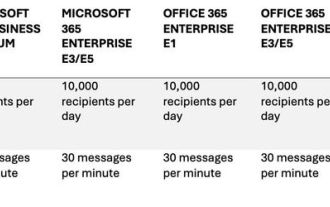 微软推出 Microsoft 365'大容量电子邮件”预览版,每天可发送给 10 万个内部收件人
Apr 02, 2024 pm 09:20 PM
微软推出 Microsoft 365'大容量电子邮件”预览版,每天可发送给 10 万个内部收件人
Apr 02, 2024 pm 09:20 PM
Microsoft365宣布推出大容量电子邮件(HighVolumeEmail,HVE)公开预览版,这是一项针对发送大量内部邮件的组合提供的服务。该服务旨在为用户提供发送大量电子邮件所需的组件和服务,支持更高效、可靠和安全的邮件发送。微软介绍称,HVE绕过了常规ExchangeOnline邮箱的限制,允许来自业务线应用程序和设备进行大量电子邮件通信。4月1日开始,微软将向所有WW客户推出HVE,并预计将于4月底全面推出。HVE初期将向北美地区的用户提供,计划在未来几个月内向更多地区推出。HVE为
![Outlook卡在添加帐户[修复]](https://img.php.cn/upload/article/000/887/227/171116770937641.jpg?x-oss-process=image/resize,m_fill,h_207,w_330) Outlook卡在添加帐户[修复]
Mar 23, 2024 pm 12:21 PM
Outlook卡在添加帐户[修复]
Mar 23, 2024 pm 12:21 PM
当您在Outlook中添加帐户时遇到问题时,可以尝试以下解决方案来解决。通常这可能是由网络连接故障、用户配置文件损坏或其他暂时性问题引起的。通过本文提供的方法,您可以轻松地解决这些问题,确保您的Outlook能够正常运行。Outlook卡在添加帐户如果您的Outlook在添加帐户时卡住,请使用下面提到的这些修复程序:断开并重新连接互联网临时禁用防病毒软件创建新的Outlook配置文件尝试在安全模式下添加帐户禁用IPv6运行Microsoft支持和恢复助手修复办公室应用程序Outlook添加帐户需
 Outlook在更新收件箱时卡住了;
Mar 25, 2024 am 09:46 AM
Outlook在更新收件箱时卡住了;
Mar 25, 2024 am 09:46 AM
当Outlook在更新收件箱时发生问题,可能会影响工作效率。本文将介绍一些简单的故障排除步骤,帮助您解决问题并让Outlook恢复正常。为什么Outlook总是卡在收件箱更新上?Outlook在更新收件箱时可能会出现卡顿的情况,常见原因包括网络问题、邮箱容量过大,以及防病毒软件或防火墙的影响。外部插件或数据文件损坏也可能导致这种情况发生。接下来,我们将详细探讨这些可能的原因,并提供解决方案。修复Outlook卡住更新收件箱如果Outlook无法更新你的收件箱,请参考下面列出的解决方案:重启前景禁






